轻松掌握,MSSQLSERVER2005 数据库安装全攻略
当你需要使用数据库来管理和存储大量数据时,MSSQLSERVER2005 是一个不错的选择,对于许多新手来说,安装这个数据库可能会感到有些困惑和棘手,别担心,接下来我将为您详细介绍如何安装 MSSQLSERVER2005 数据库,让您能够顺利完成安装,开启高效的数据管理之旅。
在开始安装之前,您需要确保您的计算机满足以下系统要求:
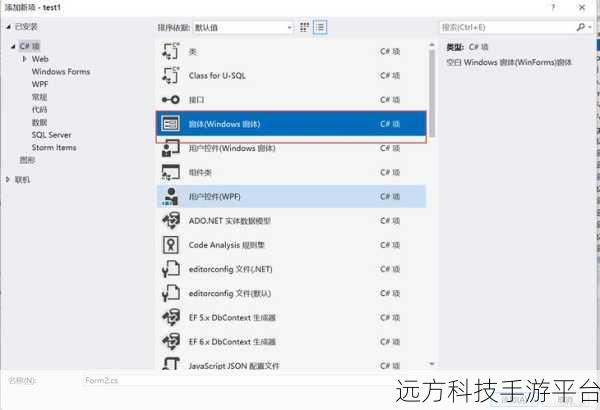
1、操作系统:Windows Server 2003、Windows XP 或更高版本。
2、处理器:至少 1GHz 或更快的处理器。
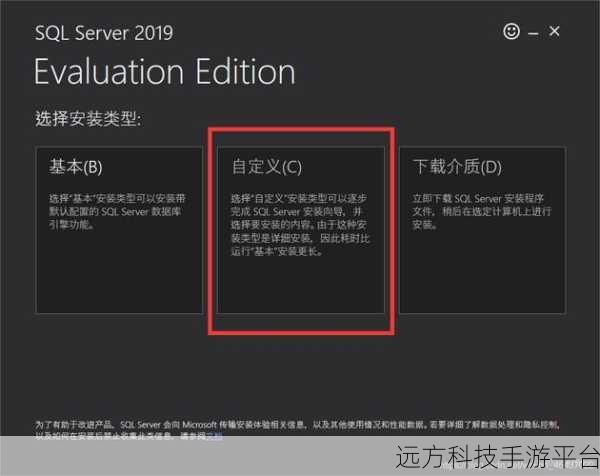
3、内存:至少 512MB 的内存,建议 1GB 或更多。
4、硬盘空间:至少 2GB 的可用硬盘空间。
准备好这些之后,我们就可以开始安装啦!
第一步,获取 MSSQLSERVER2005 安装文件,您可以从官方网站下载或者使用购买的安装光盘。
第二步,运行安装程序,在安装文件中找到“setup.exe”文件,双击运行它。
第三步,进入安装向导,安装向导会引导您完成整个安装过程,您会看到一个欢迎页面,点击“下一步”继续。
第四步,系统配置检查,安装程序会自动检查您的系统配置是否满足要求,如果有任何不满足的条件,安装程序会给出相应的提示,您需要根据提示解决问题后才能继续安装。
第五步,输入产品密钥,在这一步,您需要输入您的产品密钥,确保输入正确,然后点击“下一步”。
第六步,选择安装组件,您可以根据自己的需求选择要安装的组件,比如数据库引擎、分析服务、报表服务等。
第七步,设置实例名称,如果您是第一次安装,可以选择默认实例;如果您已经安装过其他实例,可以选择命名实例,并为其指定一个唯一的名称。
第八步,设置服务账户,您需要为数据库服务指定一个账户,建议使用具有管理员权限的账户。
第九步,选择身份验证模式,有两种身份验证模式可供选择,Windows 身份验证和混合模式(Windows 身份验证和 SQL Server 身份验证),如果您的系统环境比较简单,可以选择 Windows 身份验证;如果需要更灵活的用户管理,可以选择混合模式,并设置一个强密码。
第十步,设置排序规则,根据您的实际需求选择合适的排序规则。
第十一步,选择数据库文件的存储位置,您可以选择默认位置,也可以自定义存储位置。
第十二步,开始安装,确认您的设置无误后,点击“安装”按钮,安装程序将开始安装 MSSQLSERVER2005 数据库。
第十三步,等待安装完成,安装过程可能需要一些时间,请耐心等待,安装完成后,您会看到安装成功的提示。
安装完成后,您还需要进行一些后续的配置和设置,比如创建数据库、设置用户权限等,这些操作可以通过 SQL Server Management Studio 工具来完成。
您已经成功安装了 MSSQLSERVER2005 数据库,可以开始使用它来管理您的数据啦!
问答:
1、安装 MSSQLSERVER2005 数据库过程中遇到错误提示怎么办?
2、如何在安装后优化 MSSQLSERVER2005 数据库的性能?
3、安装 MSSQLSERVER2005 数据库对操作系统有哪些特定要求?